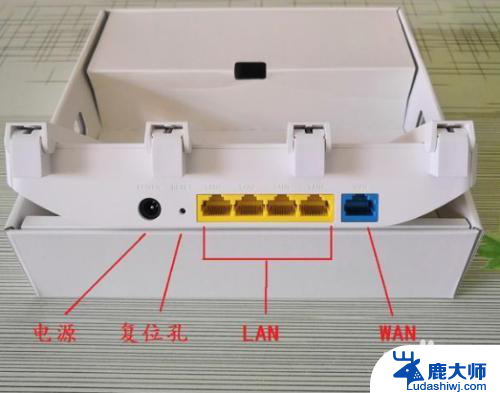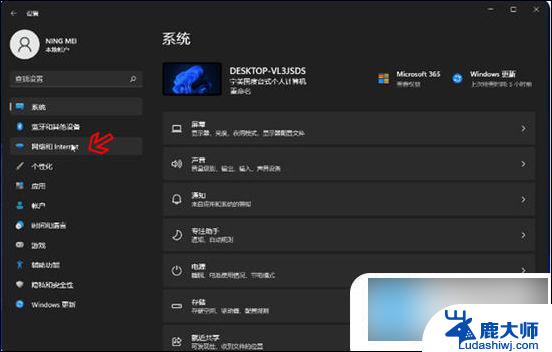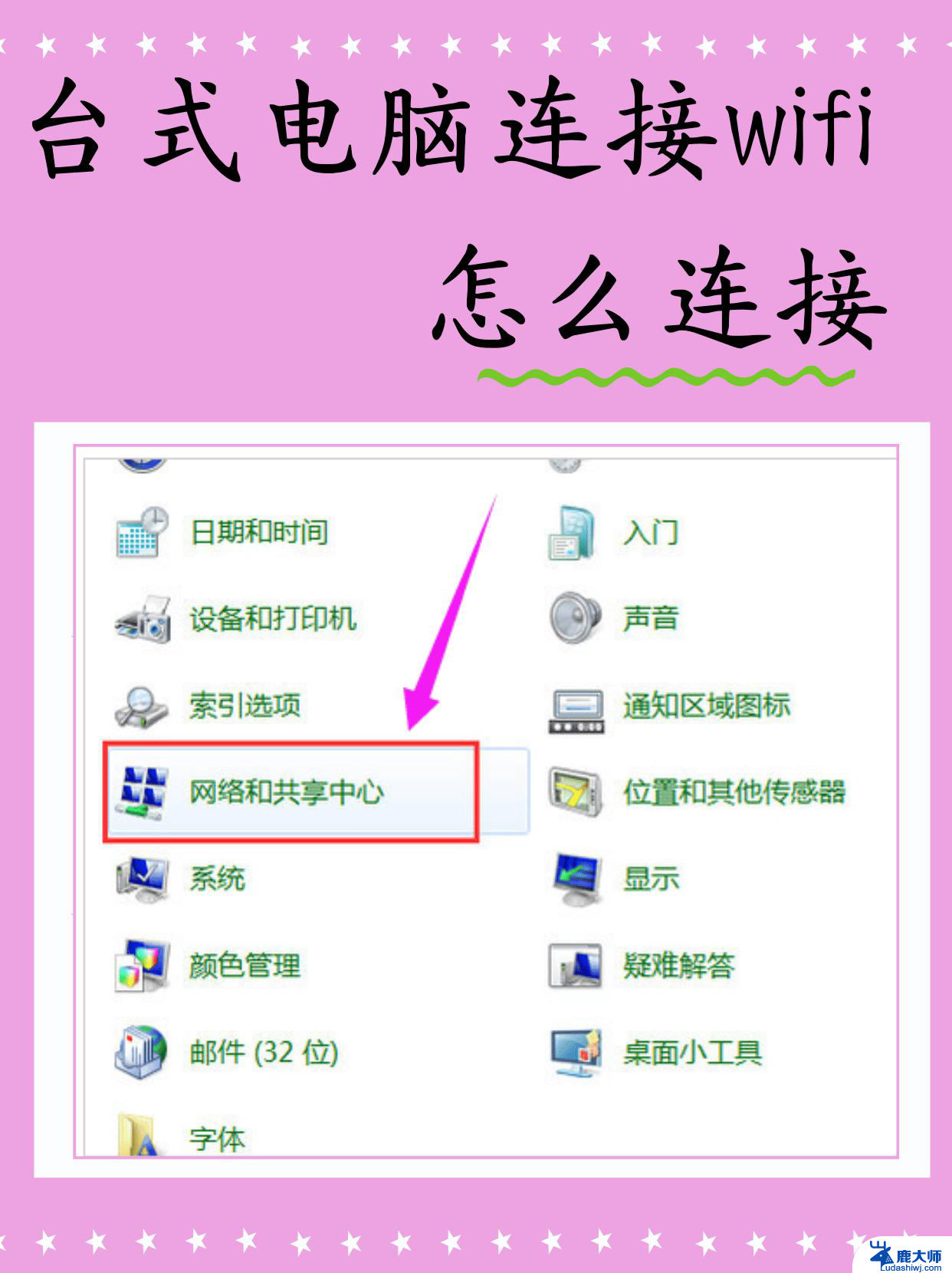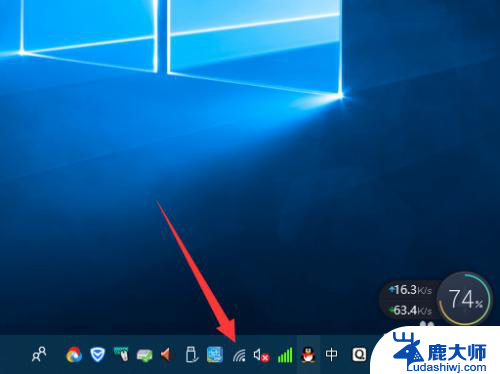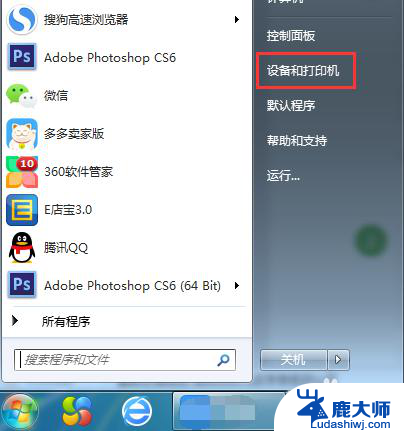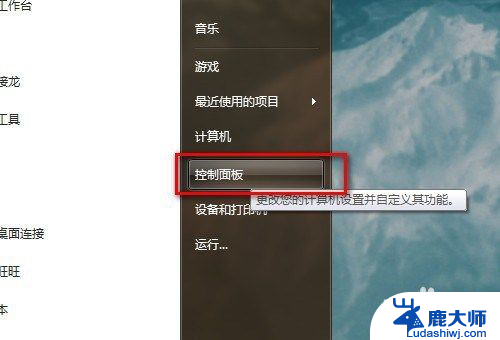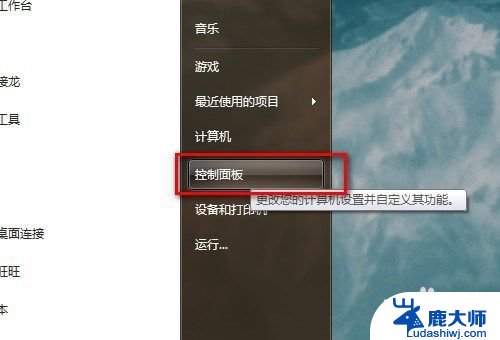如何设置台式机无线网络连接 台式机无线网络设置步骤
在如今数字化时代,无线网络连接已经成为我们生活中不可或缺的一部分,对于许多人来说,设置台式机的无线网络连接可能是一个困扰。只要按照正确的步骤进行操作,你就能轻松地让台式机连接到无线网络,享受到高速稳定的网络体验。接下来让我们一起来了解如何设置台式机的无线网络连接。
方法如下:
1.首先要准备一个无线网卡设备,外形和U盘类似。插在电脑即可,驱动一般都会自行安装。

2.安装好无线网卡驱动后,点击桌面右下角的网络图标。
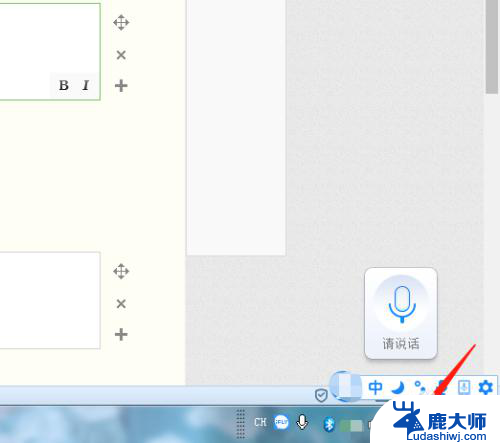
3.在弹出的窗口中,点击“打开网络和共享中心”。
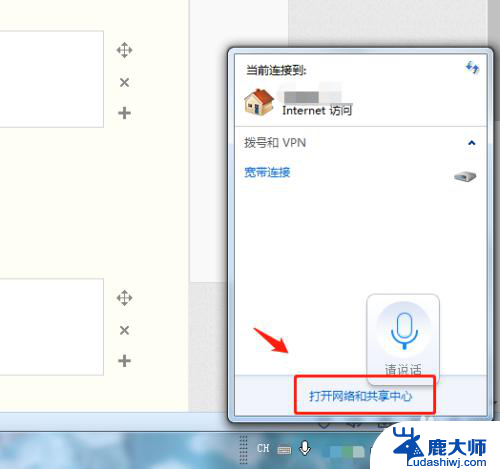
4.在网络和共享中心中,点击“更改设备器设置”。
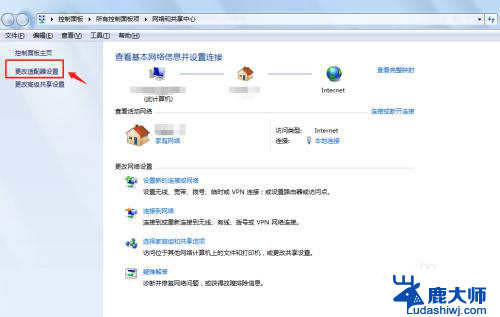
5.在网络连接中右键点击“无线网络连接”,点击“启用”。
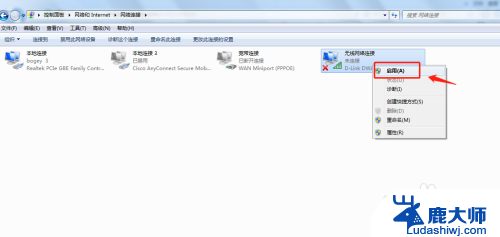
6.回到桌面,点击电脑右下角的无线网络信号图标。选择自己的无线网络连接登录即可。
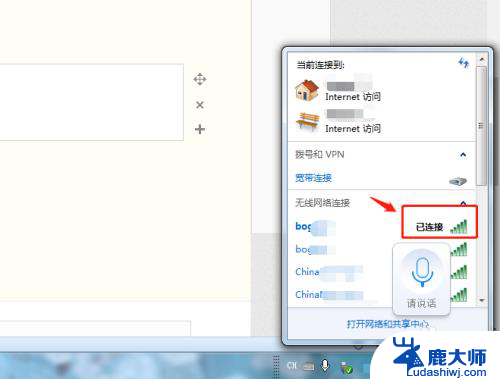
7.总结
1.首先要准备一个无线网卡设备,外形和U盘类似。插在电脑即可,驱动一般都会自行安装。
2.安装好无线网卡驱动后,点击桌面右下角的网络图标。
3.在弹出的窗口中,点击“打开网络和共享中心”。
4.在网络和共享中心中,点击“更改设备器设置”。
5.在网络连接中右键点击“无线网络连接”,点击“启用”。
6.回到桌面,点击电脑右下角的无线网络信号图标。选择自己的无线网络连接登录即可。
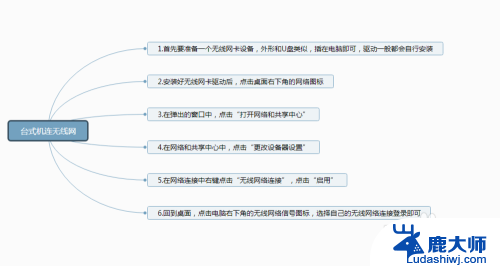
以上是设置台式机无线网络连接的方法,请按照这些步骤来解决问题,希望能对大家有所帮助。